- 気配値表示のウィンドウが見当たらない…どこで開くの?
- 取引したい銘柄がリストにない…追加する方法がわからない!
- 気配値表示の活用方法をマスターして、もっと効率よくトレードしたい!
本記事ではこのような悩みを解決していきます。MT5(MetaTrader 5)の気配値表示は、トレーダーにとって欠かせない機能ですが、最初の設定や操作方法に戸惑うこともあります。特に「銘柄の追加・削除」「表示されない原因」「スプレッドや価格の見方」など、しっかり理解しておくとトレードの精度が上がります。
本記事では、MT5の気配値表示の基本から、銘柄の追加・カスタマイズ・トラブル解決までを完全ガイド。初心者でもすぐに使いこなせるように、具体的な手順をわかりやすく解説します。
「気配値表示をしっかり設定すれば、よりスムーズにトレードできる!」
この記事を読んで、MT5の気配値表示を最大限に活用できるようになりましょう!
はじめに
MT5の気配値表示とは?
MT5(MetaTrader 5)の「気配値表示」とは、リアルタイムで通貨ペアや銘柄の価格(レート)を確認できるウィンドウのことです。
このウィンドウには、以下のような情報が表示されます。
- 銘柄(通貨ペアやCFD、株式など)
- 売気配(Bid):売るときの価格(買い手が提示する価格)
- 買気配(Ask):買うときの価格(売り手が提示する価格)
- スプレッド(売気配と買気配の差)
- 直近の高値・安値
- 価格の変動状況(上昇・下降)
例えば、「USD/JPY(ドル円)」の気配値が Bid: 149.782 / Ask: 149.790 の場合、
149.782円で売ることができ、149.790円で買うことができます。
気配値表示は、MT5で取引する際に**「今いくらで取引できるのか?」を瞬時に把握するための重要な機能**です。
気配値表示の重要性
気配値表示を活用すると、トレードの精度やスピードが大幅に向上します。
✅ リアルタイムで価格の変動を把握できる
→ 価格が急変するタイミングを見逃さず、素早くエントリー・決済が可能。
✅ スプレッドを確認し、取引コストを抑えられる
→ スプレッドが広がるタイミングを避けることで、不利な取引を回避できる。
✅ 複数の銘柄を一度に監視できる
→ 気配値表示に主要な通貨ペアや銘柄を登録しておけば、一目で相場の動きを確認可能。
✅ ワンクリックで発注ができる
→ MT5では、気配値ウィンドウからワンクリックで即時注文を出すことも可能。
特に、スキャルピングやデイトレードを行う場合、気配値を瞬時に確認できるかどうかが取引の成功を左右することもあります。
気配値表示ウィンドウを表示方法
気配値表示ウィンドウは、MT5の画面上にデフォルトで表示されていることが多いですが、誤って閉じてしまった場合や初めてMT5を使う場合は、以下の手順で開くことができます。
PC(Windows / Mac)MT5で気配値表示ウィンドウを開く方法

- MT5を起動し、画面左上の「表示」メニューをクリック。
- 「気配値表示(Ctrl+M)」を選択。
- 画面左側に「気配値表示ウィンドウ」が表示される。
ショートカットキーを使うとすぐに開ける!
→ 「Ctrl + M」(Windows)または 「Command + M」(Mac)を押すと、気配値表示のオン・オフを切り替えられます。
スマートフォン(iPhone / Android),MT5で気配値表示ウィンドウを開く方法
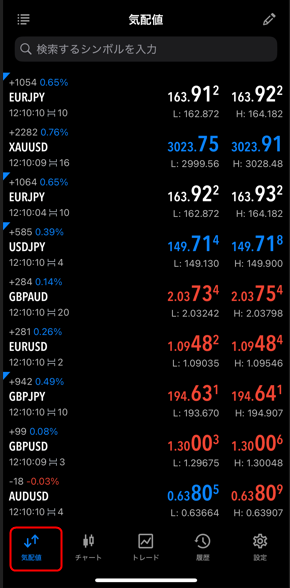
- MT5アプリを開く。
- 画面下のメニューから「気配値」をタップ。
- 銘柄リスト(通貨ペアの価格一覧)が表示される。
スマホ版では「気配値」タブが気配値表示ウィンドウの役割を果たすため、別途開く操作は不要です。
MT5で気配値表示ウィンドウの基本操作・カスタマイズ
MT5では、気配値表示のレイアウトを変更して、自分の取引スタイルに合わせた見やすい配置にカスタマイズできます。
ウィンドウの位置を変更する【PC】
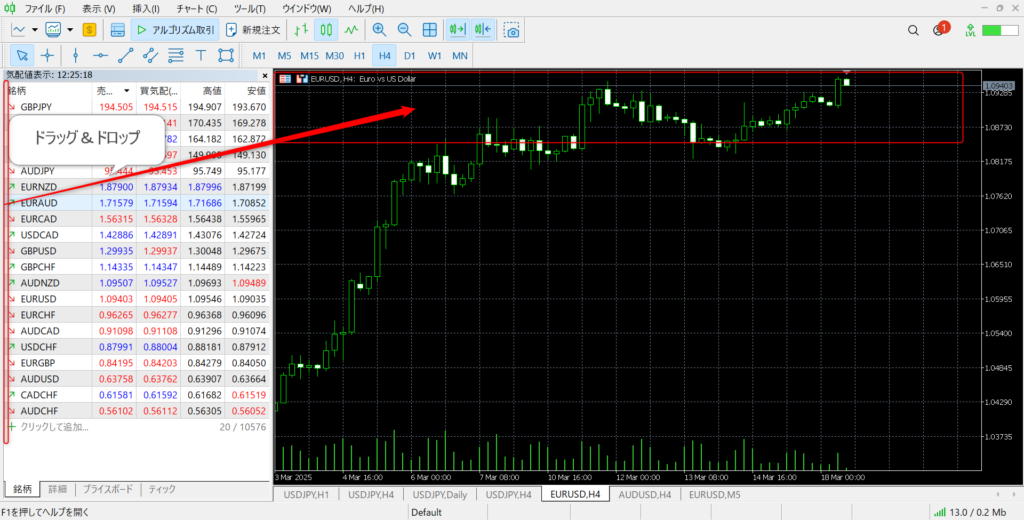
- 気配値表示ウィンドウの左端をドラッグ&ドロップして、好きな場所に移動。
- 右上の「×」で閉じても、変更内容は保存されます。
気配値ウィンドウのサイズを変更する【PC】
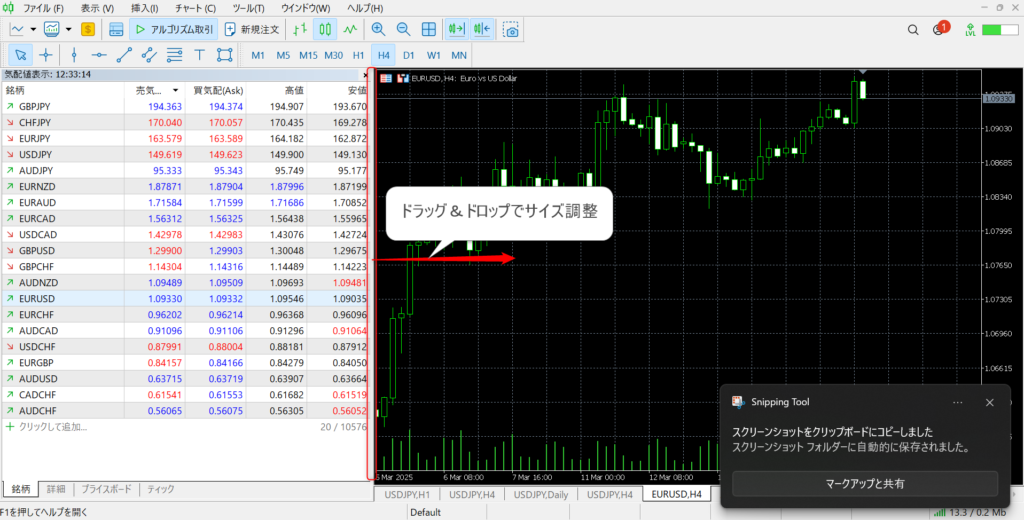
- ウィンドウの右端にカーソルを合わせてドラッグすると、サイズを自由に調整可能。
- 数字が途切れている場合に有効的です。スプレッドとかも表示させていて情報が多い場合は、サイズ調整しないと見にくくなってしまいます。
列の表示内容を変更する【PC】
デフォルトは、MT5の気配値ウィンドウでは、初期設定(デフォルト)では安値、売気配(Bid)、買気配(Ask)、高値の4項目しか表示されません。スプレッドなどの情報を追加するためには以下の手順で追加します。
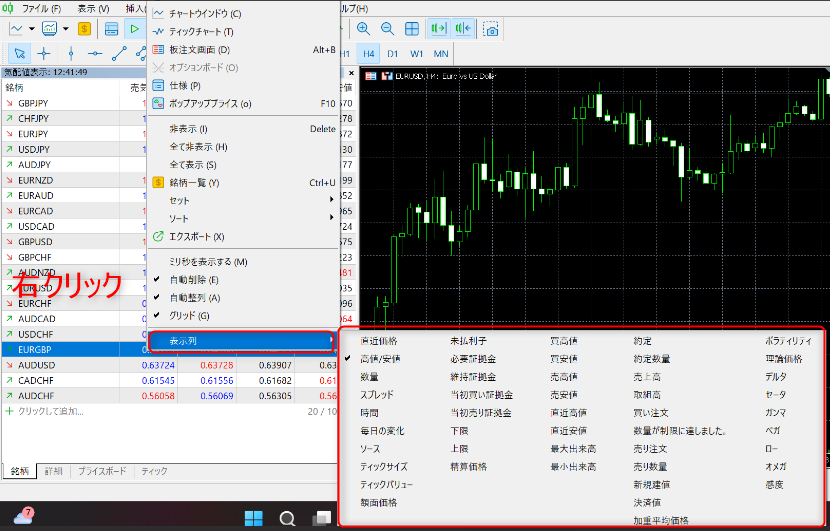
- 気配値ウィンドウ内で右クリック。
- 「表示列」メニューから、追加したい情報(スプレッド・高値・安値など)を選択。
- 必要な情報だけを表示し、不要なものは非表示にして整理する。
気配値ウィンドウの表示列名称一覧
| カテゴリ | 表示列名称 |
|---|---|
| 基本情報 | 直近価格、高値/安値、数量、スプレッド、時間、毎日の変化、ソース、ティックサイズ、ティックバリュー、額面価格 |
| 証拠金関連 | 未払利子、必要証拠金、維持証拠金、当初買い証拠金、当初売り証拠金 |
| 価格範囲 | 下限、上限、精算価格 |
| 売買価格情報 | 買高値、買安値、売上高、取組高、買い注文、数量が制限に達しました、売り注文、売り数量、新規建値、決済値、加重平均価格、約定、約定数量、売高値、売安値 |
| ボラティリティ・オプション指標 | ボラティリティ、理論価格、デルタ、セータ、ガンマ、ベガ、ロー、オメガ、感度 |
| その他 | 直近高値、直近安値、最大出来高、最小出来高、売高値、売安値 |
自分がほしい情報だけ追加するのがおすすめです。また、見やすくするためにいらない情報は省くようにしましょう。
スマートフォン版MT5で気配値表示をカスタマイズする方法
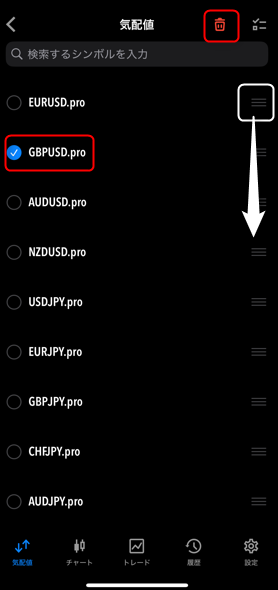
銘柄リストの並び順を変更する
- 「気配値」タブを開き、画面右上の「編集」をタップ。
- 銘柄をスライドして順番を変更。
不要な銘柄を削除する
- 「気配値」タブを開き、画面右上の「編集」をタップ。
- 削除したい銘柄を選択し、「ゴミ箱」アイコンをタップ。
銘柄の追加方法(PC・スマホ)
MT5の気配値ウィンドウには、初期設定では一部の銘柄しか表示されていません。取引したい通貨ペアや銘柄がリストにない場合は、手動で追加する必要があります。
また、不要な銘柄を削除・非表示にすることで、リストを整理し、より使いやすくカスタマイズすることも可能です。
ここでは、PC版とスマートフォン版の両方で銘柄を追加・削除する方法を解説します。
PC版MT5で銘柄を追加する方法
MT5の気配値ウィンドウには、初期設定では一部の銘柄しか表示されていません。取引したい通貨ペアや金融商品がリストにない場合、手動で追加する必要があります。
PC版MT5では「特定の銘柄を追加」「全銘柄を表示」「検索して追加」する3つの方法があり、用途によって使い分けると便利です。
特定の銘柄を追加する方法
取引したい銘柄が決まっている場合(例:「EURJPY」だけ追加したい)や気配値ウィンドウをスッキリ整理し、不要な銘柄を増やしたくない場合は特定の銘柄を追加する方法を使います。
- 「表示」→「気配値表示」を開く(「Ctrl + M」でも開閉可能)。
- 気配値ウィンドウ内で右クリックし、**「銘柄一覧(Ctrl + U)」**を選択。

- 「銘柄一覧」ウィンドウが開くので、追加したい銘柄のカテゴリーを展開。
- 例:Forex(通貨ペア)、CFD(株式・指数)、先物 など
- 追加したい銘柄を選択ダブルクリック
- 「OK」をクリック
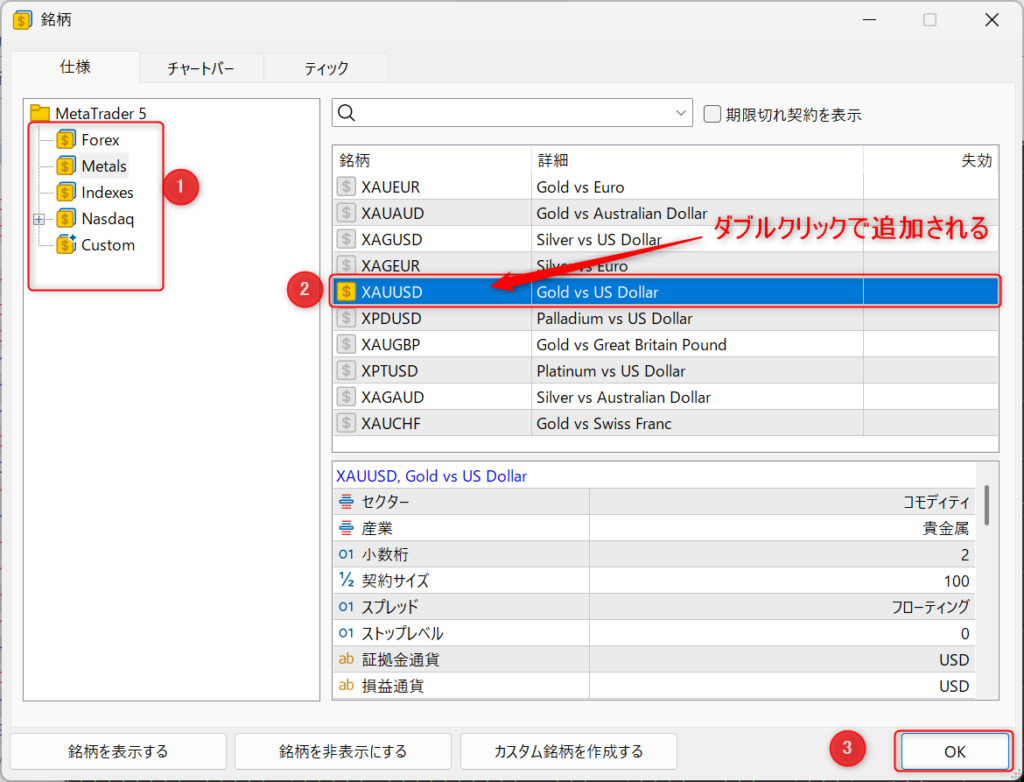
ポイント
- 気配値ウィンドウに表示されていない銘柄は取引できないため、必要な銘柄は事前に追加しておく。
- 「非表示」設定になっている場合、再度「表示」を選択することで表示される。
全銘柄表示させる方法
取引可能な全銘柄を一覧で見たい場合や、どんな金融商品が利用できるのかを確認したいときに全銘柄表示させる方法を使います。
- 気配置表示内で右クリック→「全て表示」をクリック

気配置ウィンドウで検索して追加する方法
取引したい銘柄が見つからないときや銘柄一覧を開く手順を省略して、すぐに追加したい場合は気配置ウィンドウで検索して追加する方法を使います。(例:CADJPY)注意としては検索ワードを正確に入力しないと見つからない事です。
- 銘柄を入力する→Enterを押す。
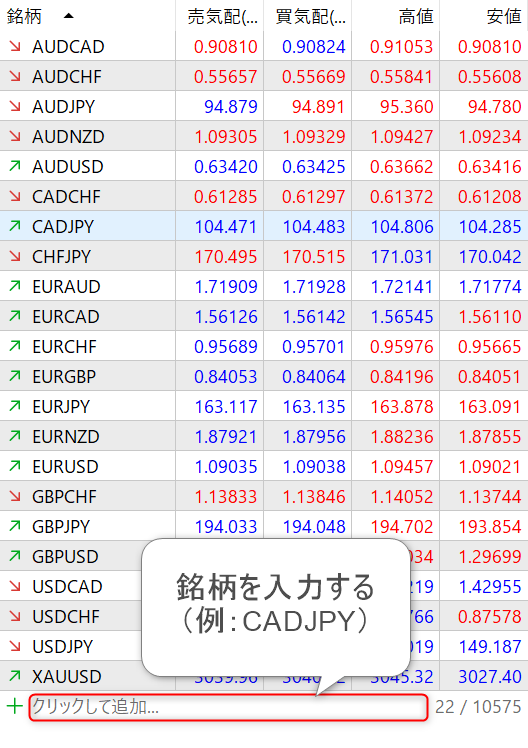
スマートフォン版MT5で銘柄を追加する方法
スマートフォン版MT5では、銘柄を追加する方法はシンプルで、1つの方法のみです。
アプリ内の「気配値」タブから直接追加できるため、PC版よりも手順が簡単でスムーズに操作できま
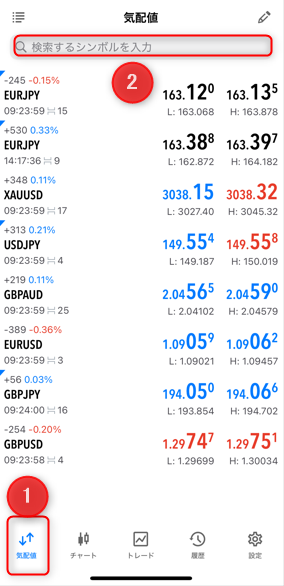
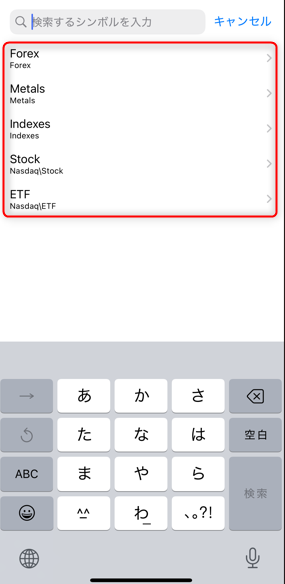
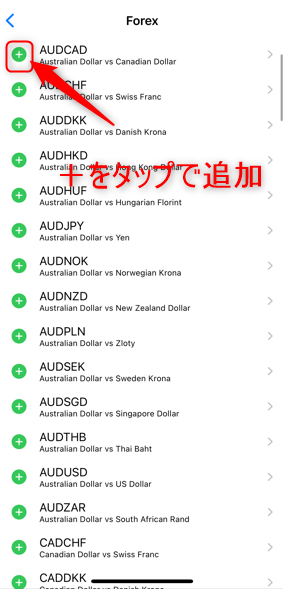
銘柄を削除・非表示にする方法
PC版MT5で銘柄を削除(非表示)にする
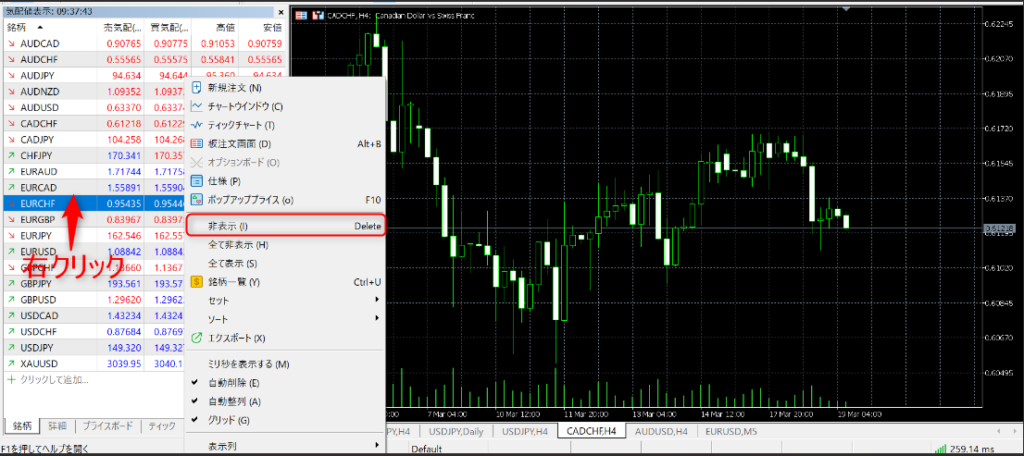
- 気配値ウィンドウ内で削除したい銘柄を右クリック。
- 「非表示」を選択すると、リストから消える。
- ただし、ポジションを持っている銘柄は非表示にできない。
- 銘柄を再表示したい場合は、「銘柄一覧(Ctrl + U)」を開き、該当銘柄を「表示」に設定する。
- また、銘柄を選択した状態で、「delete」キーをクリックすると一発で削除する事ができるのでキーを使うと時短になるのでおすすめです。
- 全てなくしたい場合は「全て非表示にする」をクリックします。
スマートフォン版MT5で銘柄を削除する
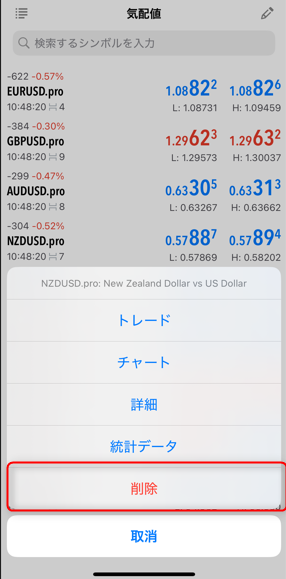
- 「気配値」タブを開く。
- 削除したい銘柄をタップまたは長押し、「削除」をタップ。
- 気配置タブで、「右上の鉛筆マークをタップ」→「不要な銘柄を選択」→「ゴミ箱マークをタップ」の順でも削除する事ができます。
ポイント
- PC版では「非表示」設定、スマホ版では「削除」扱いとなる。
- 一度削除しても、再追加は可能。
MT5の気配値ウィンドウでできる操作一覧(右クリックメニュー)
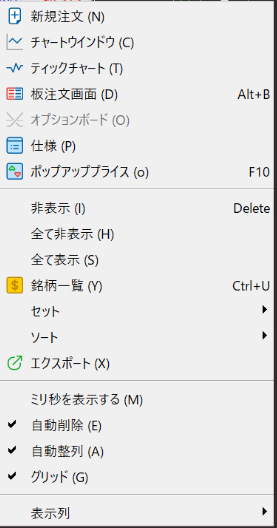
MT5の気配値ウィンドウは、価格の確認だけでなく、多くの取引関連の操作や銘柄管理、さらにはカスタマイズ設定が可能です。
この機能を使いこなすことで、トレードのスピードや効率を向上させることができます。
ここでは、気配値ウィンドウを活用した「取引関連の操作」「銘柄管理」「その他の設定」について詳しく解説します。
取引関連の操作
気配値ウィンドウから直接注文を行うことで、スピーディーな取引が可能になります。
1. 新規注文(N)
- 選択した銘柄で新しい注文を発注するためのウィンドウを開く。
- 成行注文や指値注文、ストップ注文などを設定できる。
- 活用ポイント:ワンクリック注文ではなく、細かく注文条件を設定したい場合に使用。
2. チャートウィンドウを開く(C)
- 選択した銘柄のチャートを開く。
- 活用ポイント:気配値を見ながら、すぐにチャートを開いて分析を行いたいときに便利。
3. ティックチャートを表示(T)
- 選択した銘柄のティック(最小単位の価格変動)をリアルタイムで表示。
- 活用ポイント:スキャルピングなどの超短期売買で、細かい価格変動を把握したい場合に便利。
4. 板注文画面を開く(Alt + B)
- 板情報(注文の流れ)を確認できる画面を開く。
- 活用ポイント:流動性や市場の厚みをチェックし、適切なエントリーポイントを見つけたいときに使用。
5. 仕様(P):スプレッド・スワップ情報の確認
- 選択した銘柄のスプレッド(取引コスト)やスワップ(スワップポイント)などの仕様情報を表示。
- 活用ポイント:スワップトレード(長期保有)をする際、スワップの金額を事前に確認しておくのに役立つ。
6. ポップアッププライス(F10)
- 選択した銘柄の価格変動をポップアップウィンドウで表示。
- 活用ポイント:価格変動を常に監視したい場合や、他の画面を見ながらでも価格を追いたい場合に便利。
7.オプションボード(O)
- 取引所に上場されているオプションの情報をリアルタイムで確認できる機能です。
コールオプション(買い)とプットオプション(売り)の詳細情報を一覧で表示し、オプション取引を分析・実行することができます。 - クリックできない理由
- オプション取引に対応した取引所のデータに接続していない
- オプション取引対応のブローカーや口座を利用していない
- 取引所のリアルタイムデータ(マーケットデータ)の契約が必要
銘柄の管理操作
気配値ウィンドウでは、取引する銘柄の追加・削除・並び替えなどの管理が可能です。
1. 非表示・全て非表示・全て表示
- 「非表示」 … 選択した銘柄を気配値リストから削除(ポジションがある銘柄は非表示不可)。
- 「全て非表示」 … 全ての不要な銘柄を一括で非表示。
- 「全て表示」 … ブローカーが提供するすべての銘柄をリストに表示。
- 活用ポイント:取引する銘柄だけを表示してリストを整理し、見やすくするのに役立つ。
2. 銘柄一覧(Ctrl + U)
- 「銘柄一覧」ウィンドウを開き、新しく銘柄を追加したり、非表示になった銘柄を再表示できる。
- 活用ポイント:取引可能なすべての銘柄を一覧で確認し、追加・管理を簡単に行える。
3. セットの保存と管理
- 銘柄のリストをセットとして保存し、異なる取引スタイルに応じて切り替え可能。
- 活用ポイント:「通貨ペア」「CFD」「株式」など、異なる資産クラスごとに管理すると便利。
4. ソート機能(銘柄の並び替え)
- 気配値ウィンドウ内で銘柄の並び順を変更できる。
- 活用ポイント:取引頻度の高い銘柄を上部に配置し、スムーズにトレードできるように調整。
その他の設定
気配値ウィンドウは、自分の使いやすいようにカスタマイズすることができます。
1. エクスポート(X):気配値リストの保存
- 現在の気配値リストをエクスポートして保存できる。
- 活用ポイント:トレード履歴の分析や、他の端末で同じリストを再現する際に役立つ。
2. ミリ秒を表示する(M)
- 気配値ウィンドウにミリ秒単位での価格更新を表示する。
- 活用ポイント:高頻度トレードやスキャルピングで、より細かい時間単位の価格変動を確認したいときに有効。
3. 自動削除(E)・自動整列(A)
- 「自動削除」 … 使っていない銘柄を自動的にリストから削除。
- 「自動整列」 … リスト内の銘柄を自動的に整理。
- 活用ポイント:リストを常に整理し、必要な銘柄だけを表示させたい場合に便利。
4. グリッド(G):表示のオン・オフ
- 気配値ウィンドウの背景にグリッド(格子)を表示・非表示できる。
- 活用ポイント:好みに応じて視認性を調整し、見やすくする。
MT5の気配値表示のタブ解説|「銘柄」「詳細」「プライスボード」「ティック」の使い方
MT5の気配値ウィンドウには、4つのタブ「銘柄」「詳細」「プライスボード」「ティック」があります。
これらのタブを活用することで、トレードに必要な情報を効率よく取得し、より正確な判断が可能になります。
それぞれの機能と活用方法について詳しく解説していきます。
1. 「銘柄」タブの機能と使い方
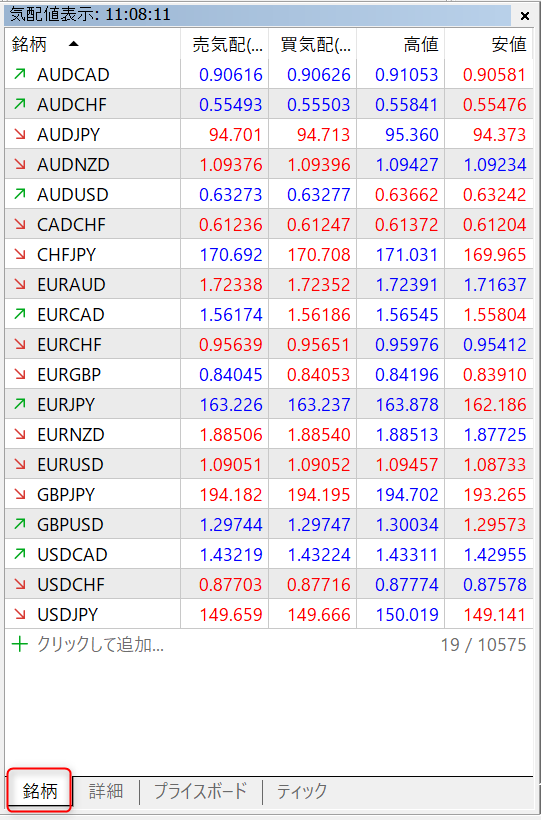
銘柄タブとは?
「銘柄」タブは、MT5の気配値ウィンドウのメイン画面であり、取引可能な銘柄の一覧が表示されます。
[表示される情報]
- 銘柄名(通貨ペア・指数・CFDなど)
- 売気配(Bid)と買気配(Ask)
- 高値・安値(その日の最高・最安値)
- スプレッド(売値と買値の差)
[使い方のポイント]
取引したい銘柄の追加・削除が可能(右クリックで「銘柄一覧」から追加)
気配値をリアルタイムで確認し、スプレッドが狭いタイミングを狙う
価格が急変した際に、チャートをすぐに開いて確認できる
「銘柄」タブは、取引する銘柄を素早く確認し、最適なエントリータイミングを計るために活用しましょう!
2. 「詳細」タブで確認できる情報
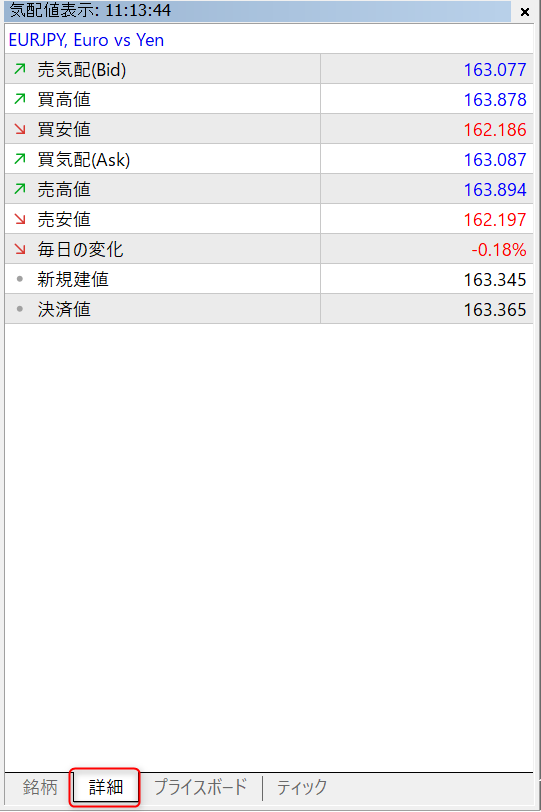
「詳細」タブとは?
選択した銘柄の取引条件や仕様情報を確認できるタブです。
[表示される情報]
- スプレッド(固定 or 変動)
- スワップポイント(買い/売り)
- 証拠金通貨と必要証拠金
- ティックサイズ(最小価格変動幅)
- 最大/最小取引ロット
[使い方のポイント]
スプレッドが固定なのか変動なのかを事前に確認できる
スワップポイントをチェックし、長期保有のコストを計算
最大/最小取引ロットを確認し、適切なポジションサイズを設定
「詳細」タブは、取引する際のコストや条件を把握し、無駄なコストを抑えるのに役立ちます!
3. 「プライスボード」タブの活用方法
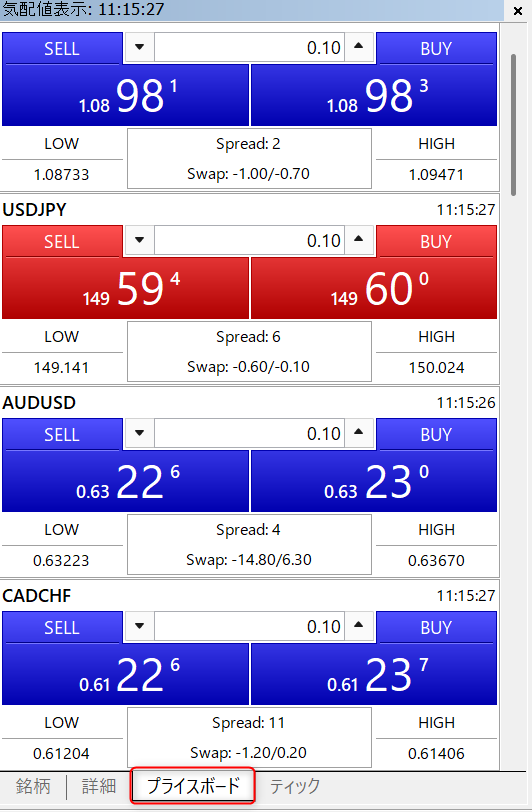
「プライスボード」タブとは?
銘柄ごとの価格動向を、視覚的に一覧表示できる機能でき、ワンクリックトレードを行う事ができます。
リアルタイムで変動する価格を大きなフォントで表示し、直感的に市場の状況を把握できます。
[ 表示される情報]
- リアルタイムのBid/Ask価格
- 価格変動(前日比の上昇・下降)
- 価格の強弱を色で表示(上昇=青 / 下降=赤)
[使い方のポイント]
視認性が高く、複数の銘柄の価格を瞬時に確認できる
直感的にトレンドの強弱を判断し、スキャルピングやデイトレードに活用
急激な価格変動をいち早く察知し、即時エントリーのが可能(ワンクリックトレード)
「プライスボード」タブは、短期トレードに特化したトレーダーに特におすすめです!
4. 「ティック」タブのリアルタイム価格変動の見方
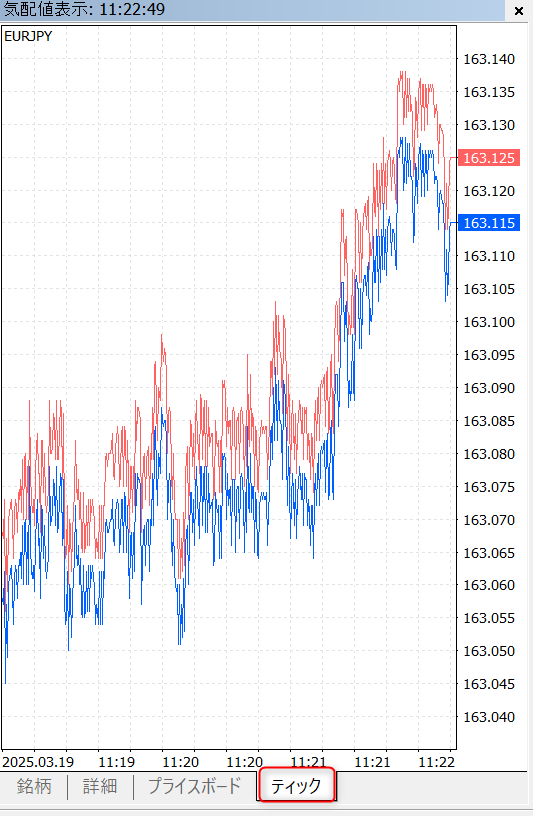
「ティック」タブとは?
リアルタイムの**ティックデータ(最小単位の価格変動)**をチャート形式で表示する機能です。
[表示される情報]
- ティック単位の価格変動
- BidとAskの変動履歴
- 短期的なボラティリティ(価格の変動幅)
[使い方のポイント]
価格の微細な変動を確認し、スキャルピング戦略に活用
スプレッドの拡大・縮小をリアルタイムでチェック
重要指標発表時など、市場の変動をリアルタイムで把握
「ティック」タブは、特に短期売買を行うトレーダーにとって必須の情報源です!
MT5の気配値表示を使った効果的な活用方法
MT5の気配値表示は、リアルタイムでの価格変動を監視し、エントリー・決済の判断を強化するための重要なツールです。
特に、スキャルピングやデイトレードなどの短期取引では、スプレッドや流動性を考慮しながら、最適な銘柄を選ぶことが勝率アップのカギとなります。
ここでは、気配値表示を活用した効果的なトレード戦略を解説します。
気配値をセット(保存)して呼び出す
気配値ウィンドウでは、頻繁に取引する銘柄をリスト化し、セットとして保存・呼び出しが可能です。
これにより、トレードスタイル(スキャルピング・デイトレード・スイングトレード)や市場(通貨・株・先物)ごとに最適なリストを瞬時に切り替えることが可能になります。
セットの作成手順
- 気配値ウィンドウを開く(Ctrl + M または「表示」→「気配値表示」)
- 銘柄を追加・削除してリストを作る
- 気配値ウィンドウ内で右クリックし、**「セット」→「セットを保存」**を選択
- 任意の名前を入力し、「保存」ボタンをクリック
- 保存したセットは、「セット」メニューからいつでも呼び出し可能
トレードの目的や市場に応じて、以下のようなセットを作成しておくと便利です。
| セット名 | 内容 |
|---|---|
| メジャー通貨ペアセット | EUR/USD、USD/JPY、GBP/USD など |
| マイナー通貨ペアセット | EUR/NZD、CAD/JPY、NZD/USD など |
| 株式・指数セット | NASDAQ、S&P500、日経225、DAX30 など |
| 先物・コモディティセット | XAU/USD(ゴールド)、XAG/USD(シルバー)、WTI原油 など |
- 市場の状況や取引スタイルに応じてセットを切り替え、効率的に銘柄を管理
- スプレッドや流動性の観点から、取引対象を明確にしやすい
- 不要な銘柄を非表示にすることで、視認性と操作性が向上
スプレッドの変動をリアルタイムに見る
スプレッド(BidとAskの差)は、市場の流動性やボラティリティによって変動します。
特に、経済指標発表や市場のオープン・クローズ時には、スプレッドが急拡大することがあるため、気配値表示でリアルタイム監視を行うことで、取引コストを最小限に抑えることが可能です。
[活用方法]
・スプレッドが狭い時間帯を狙ってエントリー(例:ロンドン市場オープン前後)
・ボラティリティが急変する時間帯(指標発表時など)にはスプレッドの拡大を警戒
・異なるブローカーのMT5を比較し、スプレッドの狭い環境を選択
ポイント
- スプレッドが大きく変動するタイミングを把握し、エントリー時のコストを抑える
- スキャルピングではスプレッドが安定して狭い銘柄を選ぶことが重要
気配値を参考にエントリーポイントを決める方法
スキャルピングに役立つ気配値表示の活用法
スキャルピングは、数秒から数分単位での超短期売買を繰り返し、小さな利益を積み重ねるトレードスタイルです。
このため、気配値表示をリアルタイムで監視しながら、瞬時にエントリー・決済を行う必要があります。
[活用方法]
・「プライスボード」タブを使用し、ワンクリックで即座に注文を発注
・「ティック」タブでリアルタイムの価格変動を監視し、短期トレンドを見極める
・スプレッドの変動を見ながら、狭いタイミングでエントリー
[ポイント]
- 流動性の高い通貨ペア(EUR/USD、USD/JPYなど)を選ぶ
- スプレッドが広がる時間帯(市場オープン直後、指標発表時)を避ける
デイトレードでの気配値の見方
デイトレードは、1日の価格変動を捉え、数時間~数十時間単位で売買を行うスタイルです。
気配値を活用することで、市場の流動性や価格の強弱を把握し、より確実なエントリーポイントを見つけることができます。
[活用方法]
・「詳細」タブで当日の高値・安値を確認し、トレンドの方向を見極める
・気配値表示の出来高や流動性をチェックし、取引が活発な銘柄を選ぶ
・複数の銘柄を比較し、ボラティリティの高いものを優先
[ポイント]
- 価格が当日の高値や安値に接近したとき、エントリーのタイミングを計る
- 市場の開閉時間に注目し、流動性が高まる時間帯でエントリー
気配値表示が表示されない原因と解決策
MT5の気配値表示が突然消えたり、一部の銘柄が表示されなくなったりすることがあります。
これはウィンドウの設定や取引口座のログイン状況、ブローカーの仕様などが関係している可能性があります。
ここでは、気配値表示が見えなくなる主な原因とその解決策を詳しく解説します。
1. 気配値のサイズや位置を変更して見えなくなっている(気配値ウィンドウが見えなくなる場合)
【原因】
- 気配値ウィンドウを誤って最小化・移動してしまい、画面外に出てしまっている。
- 他のウィンドウやパネルに隠れてしまっている。
- ウィンドウのサイズを極端に小さくしたため、表示されていないように見える。
【解決策】
- 気配置表示ウィンドウの画面の端をドラッグし、初期位置に戻す。または、ドラッグして広げる。
ウィンドウの移動やサイズ変更後は、セットを保存しておくと便利です。
2. 取引口座にログインしていない / 接続が切れている
【原因】
- MT5にログインしていないため、リアルタイムの気配値データを取得できない。
- インターネット接続が不安定で、サーバーとの接続が切断されている。
- 口座の認証が完了しておらず、データを受信できない。
【解決策】
- 右下の「接続状況アイコン」を確認し、「回線不通」や「無効な口座」になっていないかチェックする。
- 「ファイル」→「取引口座にログイン」から、口座情報を入力し直す。
- ネット環境を確認し、Wi-Fiや有線接続の安定性をチェックする。
- 別のサーバーを選択し、再接続を試みる(「設定」→「サーバー」→「サーバーの変更」)。
取引口座が有効期限切れの場合、ブローカーのサポートに問い合わせる必要があります。
「無効な口座」と表示される場合、口座情報が間違っている可能性があるため、ログイン情報を再確認しましょう。
3. ブローカーによって取引銘柄が限られる
【原因】
- ブローカーによって、提供している銘柄が異なるため、一部の銘柄が表示されない。
- 口座の種類(スタンダード口座・ECN口座・プロ口座など)によって、利用できる銘柄が異なる。
- 一部の銘柄が取引制限されているか、取引時間外であるため表示されない。
【解決策】
- 「銘柄一覧(Ctrl+U)」を開き、取引したい銘柄がリストにあるか確認する。
- 「すべて表示」を選択し、非表示になっている銘柄をチェックする。
- ブローカーの公式サイトやサポートに問い合わせて、取引可能な銘柄を確認する。
- 別の取引口座(デモ口座・別のサーバー)で同じ銘柄が表示されるかテストする。
ブローカーごとに取引可能な銘柄が異なるため、事前にチェックするのが重要です。また、スプレッドや取引条件もブローカーごとに違うため、気配値を比較すると良いです。
4. ブローカーの取引口座によって銘柄の名称が違う
【原因】
- MT5の銘柄名が、ブローカーごとに異なるため、検索しても見つからないことがある。
- 例:EURUSD → EURUSD.pro、EURUSD.m、EURUSD-ECN など
- 口座の種類(スタンダード口座・ECN口座・スワップフリー口座など)によって、銘柄名の末尾が異なる場合がある。
【解決策】
- 「銘柄一覧(Ctrl+U)」を開き、異なる名称で表示されているか確認する。
- ブローカーの公式ページや取引ルールを確認し、適切な銘柄名をチェックする。
- 気配値ウィンドウの検索機能を使い、部分一致で探す(例:「EURUSD」で検索し、類似銘柄を表示)。
取引口座を変更した際は、銘柄名が変わる可能性があるため、必ずリストを確認しましょう。また、同じ銘柄でも、口座ごとにスプレッドや取引条件が異なる場合があるため注意が必要。
気配値表示に関するQ&A
本記事では、気配値表示の基本的な操作方法や設定について解説しましたが、
さらに読者の疑問を解決するために、よくある質問(Q&A)をまとめました。
PCの気配値ウィンドウを並び替えられないです。
- MT5の気配値リストはデフォルトでアルファベット順(ABC順)にソートされているため、ドラッグ&ドロップでは自由に並び替えできません。
- ウィンドウ上部の「銘柄」列をクリックすると昇順(A→Z)または降順(Z→A)の並び替えは可能です。
- ウィンドウの上部にある「スプレッド」の列をクリックすると、スプレッドが低い順、高い順に並び替えが可能。 スプレッドが狭い(低い)銘柄を探して取引する際に便利。
- 「セット機能」を活用することで、特定の銘柄グループを保存して、リストの管理をしやすくする。
カスタム銘柄を作成するとどうなりますか?
カスタム銘柄を作成すると、ブローカーが提供していない独自の銘柄をチャートに表示できます。例えば、XAUJPY(金/円)のように、自分で価格データを作成し、分析やバックテストに活用できます。ただし、実際の取引はできません。
まとめ:MT5の気配値表示の設定とトラブル対策
MT5の気配値表示は、取引する銘柄の価格情報をリアルタイムで確認できる重要な機能です。本記事では、銘柄の追加・設定方法、効果的な活用法、そして気配値が表示されないときの対処法を解説しました。
銘柄の追加・設定では、PC版は「銘柄一覧(Ctrl+U)」、スマホ版は「検索」から追加可能。また、「セット機能」を活用すると、取引に必要な銘柄だけをリスト化し、見やすく整理できます。
表示されない原因としては、ウィンドウが隠れている、取引口座にログインしていない、ブローカーの仕様で特定銘柄が表示されないなどが挙げられます。「すべて表示」や「仕様」タブの確認、ログイン状態のチェックが解決策となります。
気配値表示を正しく設定し、リアルタイムのスプレッド変動や価格の動きを活用して、より精度の高いトレードを実現しましょう!











コメント